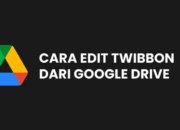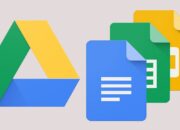Betang.id – Cara memindahkan file Google Drive ke penyimpanan internal bisa dilakukan oleh setiap pengguna yang ingin mengamankan berkas mereka. Baik itu ke memori internal hp dan PC, metode ini sebenarnya bukan hal sulit. Kamu bisa mempelajari bagaimana langkah-langkahnya pada artikel berikut.
Google Drive adalah media penyimpanan online yang tersedia secara gratis untuk pengguna akun Google. Kapasitas yang disediakan sebesar 15GB dan bisa diupgrade ke akun premium apabila menginginkan kapasitas lebih besar.
Jika kamu ingin menambah berkas baru ke Google Drive dan ternyata kapasitas hampir penuh, maka bisa mengakali dengan memindahkan beberapa berkas ke penyimpanan internal.
Ingin tahu bagaimana cara memindahkan file Google Drive ke penyimpanan internal? Mari disimak pembahasan sebagai berikut.
Cara Memindahkan File Google Drive ke Penyimpanan Internal di Hp
Memindahkan file Google Drive adalah opsi untuk melonggarkan memori penyimpanan yang sudah mulai penuh secara gratis. Dengan metode ini, kamu tidak perlu membeli paket premium untuk mendapatkan kapasitas penyimpanan lebih banyak.
Lho, nanti memori internalnya yang justru penuh? Kalau masalah ini, kamu bisa memindahkan lagi ke memori eksternal.
Intinya adalah kapasitas di Google Drive bisa dikurangi dan file tetap aman. Metode memindahkannya bisa kamu pahami sebagai berikut.
1. Menggunakan Aplikasi Google Drive
Google Drive adalah aplikasi default yang ada disetiap hp android. Ini otomatis login ke akun Google yang sama seperti Gmail dan sebagainya.
Melalui aplikasi Google Drive, kamu bisa menambahkan file dan mengelolanya sesuai kebutuhan. Termasuk memindahkan file dari Google Drive ke memori internal.
Adapun cara memindahkan file Google Drive ke penyimpanan internal di hp adalah sebagai berikut:
- Pertama, buka aplikasi Google Drive di hp.
- Kemudian pilih file yang ingin dipindahkan.
- Setelah menemukan file yang dimaksud dan terbuka, klik icon menu tiga titik di kanan atas.
- Kemudian klik opsi Download.
- Tunggu sampai proses unduhan selesai.
Sekarang file yang kamu download sudah berhasil disimpan ke memori internal. Untuk mengosongkan ruang agar tidak penuh, file asli di Google Drive boleh dihapus.
2. Lewat Browser Google Chrome
Selain mengelola file dari aplikasi Google Drive, kamu sebenarnya bisa mengakses penyimpanan online tersebut melalui browser. Tidak harus menggunakan browser di PC, Google Chrome di hp android sekalipun bisa membantu kamu mengelola file didalamnya.
Jika kamu berpikir ini akan menjadi hal sulit, tentu anggapan tersebut salah besar. Sama seperti sebelumnya, cara memindahkan file Google Drive ke penyimpanan internal lewat browser juga mudah.
Langsung ikuti panduan singkat sebagai berikut:
- Pertama, buka website https://drive.google.com/.
- Login ke akun Google Drive tempat kalian menyimpan file.
- Setelah berhasil masuk, temukan file yang ingin dipindahkan.
- Klik file tersebut, lalu pilih icon Download di kanan atas.
- Tunggu sampai proses unduhan selesai.
Memindahkan File di Google Drive ke Kartu SD
Siapa bilang file di Google Drive hanya bisa dipindahkan ke memori internal? Tentu tidak. Jika mengunduh file seperti langkah pertama dan kedua, memang otomatis disimpan ke memori internal di hp.
Namun, Google Drive sendiri sudah menyediakan opsi menyalin file didalamnya. Pengguna bisa menentukan sendiri folder mana yang ingin dipilih sebagai tempat penyimpanan file tersebut, termasuk kartu SD.
Tanpa banyak basa-basi, langsung ikuti cara memindahkan file Google Drive ke kartu SD sebagai berikut:
- Pertama, buka aplikasi Google Drive di hp.
- Klik file yang ingin disalin.
- Klik icon tiga titik di kanan atas, nanti muncul banyak pilihan.
- Klik opsi Buka Dengan.
- Kemudian pilih Salin ke.
- Pilih folder di penyimpanan internal untuk menyalin file tersebut.
- Klik Tempel.
- Selesai.
Demikianlah pembahasan ringkas mengenai cara memindahkan file Google Drive ke penyimpanan internal yang bisa segera kamu coba. Ternyata tidak ada trik khusus yang ribet dan rumit, melainkan hanya perlu memilih menu di Google Drive.
Karena setiap orang memiliki preferensi masing-masing, sehingga kamu bisa memilih metode mana yang paling sesuai.
Jika sudah login ke aplikasi Google Drive, tentu lebih mudah memindahkannya dari sini. Sebagai alternatifnya, kamu bisa mengakses Google Drive lewat website.
Jangan lupa manfaatkan fitur Salin File untuk memindahkan ke memori eksternal.